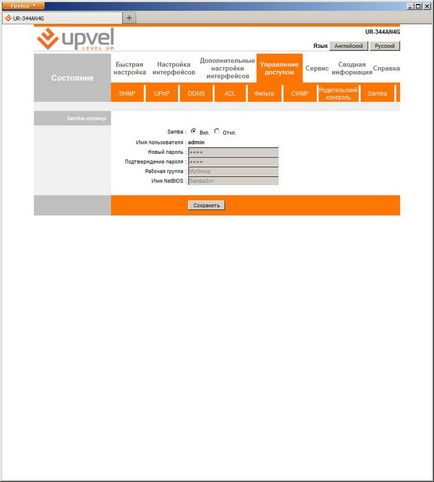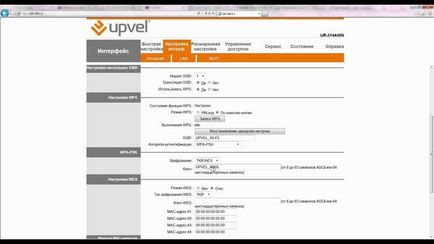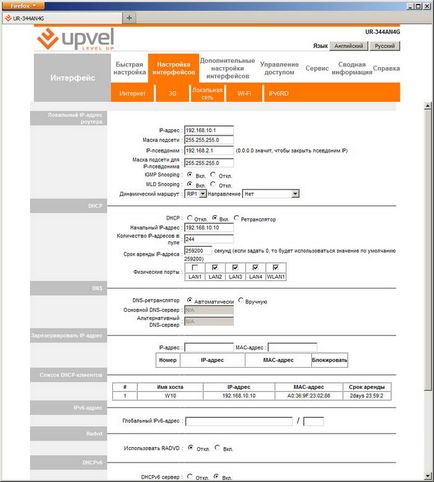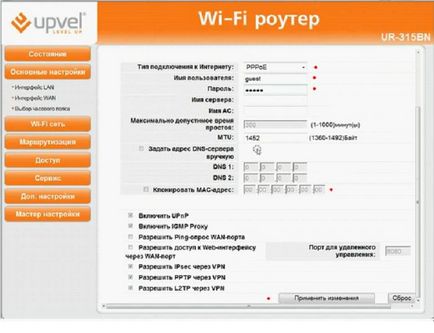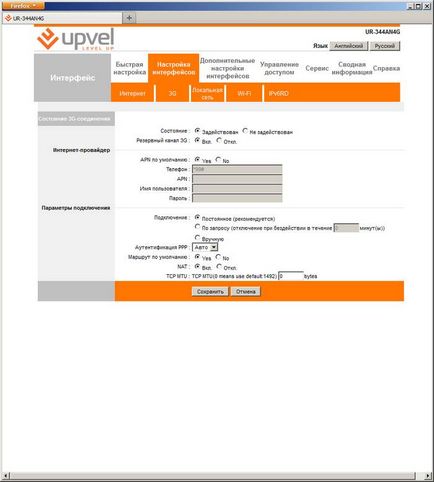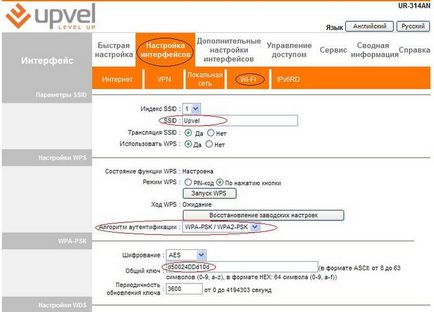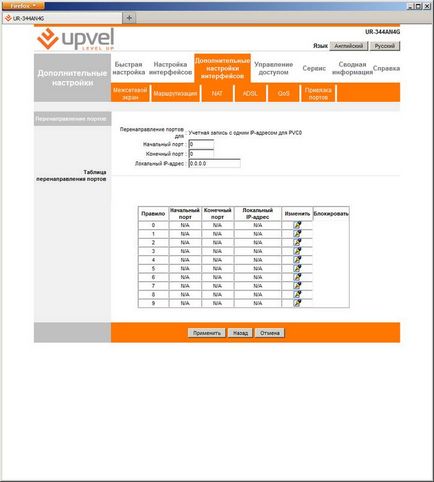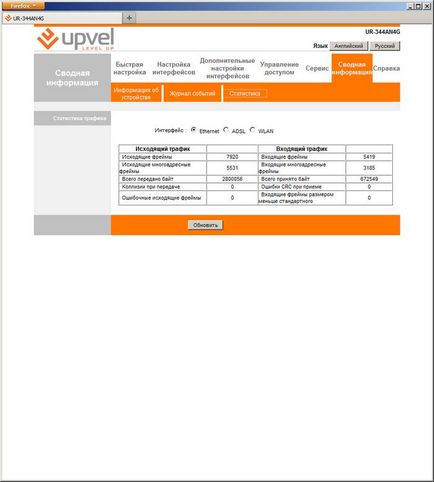Цей роутер ідеальний для невеликих приміщень і прекрасно підійде для домашнього використання, коли не потрібно наявності великої пропускної здатності.
Комплект і зовнішній вигляд
Дана модель виконана з білого пластику з логотипом на верхній панелі. Добре підходить для установки на горизонтальні поверхні, а також забезпечена пазами для закріплення на стіні в двох положеннях. Присутні індикатори, що відображають роботу роутера і кнопка виключення Wi-Fi, що дозволяє при необхідності відключати бездротовий зв'язок.
Антена розташовується ззаду і прикріплена до корпусу, після установки їй необхідно надати потрібне положення. Повністю припинити роботу пристрою можна за допомогою окремої кнопки харчування, винесеною на задню панель маршрутизатора. На дні знаходиться і кнопка скидання, яка допомагає відновити стандартні налаштування.
утиліта для швидкого налаштування;
підключення роутера
Підключення пристрою не повинно викликати проблем навіть у користувачів, вперше стикаються з цією процедурою:
дістаємо з коробки роутер, мережевий кабель і блок живлення;
підключаємо мережевий кабель до одного з LAN-роз'ємів маршрутизатора і мережевої карти комп'ютера;
підключаємо пристрій до електромережі, вставивши штекер блоку живлення в роз'єм «Power», а сам адаптер в розетку;
активуємо кнопку включення на задній панелі, після чого на повинні заблимати світлодіоди.
Закінчивши фізичну частину процесу підключення, переходимо до програмної складової:
веб-інтерфейс запросить ввести ім'я користувача і пароль, якими за замовчуванням є слово «admin».
Пізніше в цілях безпеки стандартні дані для входу рекомендується змінити.
переходимо у вкладку «Сервіс» в веб-інтерфейсі пристрою;
вибираємо «Пароль адміністратора» і у відповідних полях вводимо і підтверджуємо новий пароль;
Увага! Якщо маршрутизатор вже був у вжитку, можлива ситуація, коли його стандартні логін і пароль було змінено. У такому випадку спочатку необхідно повернути пристрій до його заводських налаштувань.
знаходимо на задній частині кнопку «Reset»;
використовуючи ручку, скріпку або інший тонкий предмет затискаємо кнопку приблизно на 10 секунд;
після закінчення цього часу лампочки на передній панелі замигають, і відбудеться перезавантаження, відновлюючи стандартну конфігурацію.
налаштування протоколів
Нагадаємо, що в комплект цієї моделі входить диск, що містить швидкі налаштування для доступу в мережу. Він допомагає встановити з'єднання для більшості провайдерів, поширених на українському ринку. Якщо в списку відсутній необхідний постачальник послуг або немає необхідності в повній налаштування системи, то окреме підключення можна створити вручну. Для кожного з типів з'єднання процес буде дещо відрізнятися. Далі ми розглянемо підключення L2TP і PPPoE.
заходимо в розділ «Налаштування інтерфейсів». а потім «Інтернет»;
відкриває вкладку «VPN» і знаходимо назву потрібного протоколу;
ставимо біля нього точку в положення «Activated» і відповідно «Deactivated» для другого типу з'єднання;
в полях «Username» і «Password» вказуємо дані з договору з постачальником послуг;
зберігаємо зміни, натиснувши «Save».
Почнемо настройку роутера Upvel UR 344aN4G для Ростелеком і інших провайдерів, що використовують з'єднання PPPoE.
Виробляється вона в такий спосіб:
відкриваємо «Налаштування інтерфейсів» і «Інтернет»;
в «Інкапсуляція» вказуємо «PPPoE»;
вводимо дані для входу від вашого провайдера;
тип підключення активуємо «Постійний»;
«Маршрут за замовчуванням» ставимо «Так»;
«NAT» і «IFMP Proxy» ставимо в положення «Включити»;
Налаштування Інтернету через 3G / 4G модем
Встановити таке підключення дуже просто:
заходимо на відповідну сторінку в меню роутера;
в «Стан 3G з'єднання» вказуємо «Задіяно»;
«APN за умовчанням» встановлюємо в положення «Так»;
інші настройки залишаємо без змін і активуємо їх за допомогою кнопки «Зберегти» внизу сторінки.
Приступаємо до підключення бездротового з'єднання:
відкриваємо меню і заходимо в «Налаштування інтерфейсів Wi-Fi»;
«SSID» - придумуємо назву для нашої мережі (може бути будь-яке ім'я, що містить латинські букви і цифри);
«Ипользование WPS» - вказуємо «Так» або «Ні» в залежності від того, чи плануєте ви використовувати цю функцію;
в графі «Шифрування» виділяємо «AES» або «TKIP + AES»;
зберігаємо зроблені зміни, натиснувши на кнопку внизу сторінки.
Як налаштувати IPTV
Активація функції IPTV потребують певної частки терпіння:
переходимо в «Налаштування інтерфейсів» і «Інтернет»;
вибираємо віртуальний канал «PVC1»;
вводимо значення «VPI» і «VCI» (дізнатися їх зверніться до свого постачальника послуг Інтернету);
в графі «ATM QoS» вибираємо «UBR»;
в «Тип підключення» вказуємо «Режим моста»;
відкриваємо сторінку «Налаштування інтерфейсів» і переходимо в «Локальна мережа»;
натискаємо «Зберегти» внизу сторінки;
тепер переходимо в «Додаткові настройки» і з цього меню в «Прив'язка портів»;
активуємо функцію і в групі 0 вибираємо «ATM VC», а для портів Ethernet 1-3 і WLAN призначаємо 1, зберігаємо налаштування;
в першій групі вибираємо 1-й порт ATM VC і 4-й для Ethernet, знову зберігаємо зміни.
На цьому настройка IPTV завершена.
Оновлення ПЗ
Завантажити останню версію прошивки можна з сайту виробника - «Upvel.ru».
Процес буде виглядати наступним чином:
заходимо на сайт і вибираємо формат файлу «tclinux.bin» і завантажуємо його;
натискаємо на кнопку «Огляд»;
вказуємо директорію, в якій знаходиться долучення і натискаємо «Оновити»;
чекаємо перезавантажити роутера;
заходимо в інтерфейс, заново ввівши логін і пароль.
Увага! Оновлення може зайняти деякий час. Забороняється відключати пристрій або його кабелі - це може привести до серйозних збоїв в роботі пристрою.
Після оновлення можна автоматично зберегти настройки зі спеціального файлу:
натискаємо на відповідну кнопку;
вказуємо папку для зберігання файлу і вибираємо «Зберегти»;
вибираємо формат «romfile», натискаємо «Обзор»;
прописуємо шлях до директорії, в якій зберігається файл настройок, натискаємо «Відкрити»;
натискаємо на кнопку «Оновити» в нижній частині сторінки;
чекає перезавантаження, коли зміни вступлять в силу;
заново входимо в веб-інтерфейс.
Маршрутизатор Upvel UR 344an4g підійде як для невеликого офісу, так і вдома. Він привабливий своєю невисокою ціною, простотою використання і установки. Налаштування його параметрів не повинна викликати особливих проблем навіть у тих, хто вперше стикається з подібним процесом.
Поділитися з друзями:
Схожі статті